Halo Fanbot!
Sedang ada project apa hari ini?
Kalian sedang ingin belajar menggunakan Wemos untuk project-project IoT? Tapi terkendala dengan kondisi Wemos yang tidak tau apakah bisa terkoneksi dengan internet atau tidak?
Nah pada artikel kali ini, Minbot akan memberikan cara untuk mengetahui apakah WiFi pada Wemos anda mengalami kerusakan atau tidak. Yuk kita simak.
Wifi
Wireless Fidelity adalah teknologi nirkabel yang menjadikan suatu perangkat dapat terhubung dengan internet. Selanjutnya wifi berfungsi untuk menerima dan menyebarkan gelombang radio yang selaras untuk saling terhubung dengan sumber wifi. Gelombang radio untuk yang terpancarkan wifi, ada pada 2,4GHz dan 5GHz dengan jarak normall 10 hingga 35 meter. Jadi bagi teman-teman yang masih berfikir bahwa wifi lah yang memberikan akses internet, tidak semudah itu ya. (Lebih lengkap belajar WiFi)
WiFi pada Wemos dapat menjadi 2 hal, yaitu sebagai client dan sebagai server.

Sistem Client
WiFi yang berfungsi sebagai Client berfungsi untuk menangkap sinyal WiFi lainnya untuk dapat saling terhubung. Sistem WiFi sebagai Client sama dengan sistem WiFi yang ada di Smartphone teman-teman. Smartphone memiliki fitur WiFi untuk bisa terhubung dengan wifi lain agar terhubung internet. Terkadang ada notifikasi bahwa WiFi telah terhubung dengan smartphone, namun tidak ada koneksi internet. Ini artinya Smartphone sudah terhubung, namun WiFi tidak terhubung dengan koneksi internet.
Belajar Elektronika, Arduino, dan IoT step by step dengan bantuan tangga belajar? Daftar sekarang dan dapatkan PROMO

Pengujian Wemos sebagai client, dapat dengan memberikan nama dan password WiFi yang terjangkau dengan Wemos. Nama dan Password ini perlu masuk ke dalam program yang akan terkirim ke device Wemos. Berikut adalah program yang dapat berfungsi untuk melakukan pengujian pada Wemos anda.
#include ESP8266WiFi.
#include ESP8266WebServer
const char* ssid = "Indobot.co.id"; //ubah SSID sesuai dengan nama hotspot yang digunakan
const char* password = "belajariot"; //ubah password sesuai dengan hotspot yang digunakan
ESP8266WebServer server(80);
String webpage;
void setup() {
Serial.begin(115200);
delay(10);
// Connect to WiFi network
Serial.println();
Serial.print("Configuring access point...");
// Mengatur WiFi
WiFi.mode(WIFI_AP);
WiFi.begin(ssid, password);
// Wait for connection
while (WiFi.status() != WL_CONNECTED) {
delay(500);
Serial.print(".");
}
Serial.println("");
Serial.print("Connected to ");
Serial.println(ssid);
Serial.println("IP address: ");
Serial.println(WiFi.localIP());
server.begin();
Serial.println("WiFi sebagai Client Siap Dijalankan");
}
void loop() {
server.handleClient();
}
|
Tuliskan program di atas ke aplikasi Arduino IDE anda. Jangan lupa untuk mengubah ssid dan password menjadi nama hotspot dan nama password yang digunakan. Kemudian upload program tersebut ke Wemos anda. Jika pada bagian board tidak ditemukan Wemos, pastikan anda sudah install ESP8266 di Board Manager Arduino IDE.
Jika program sudah terkirim, coba cek pada serial monitor di baut rate 115200. Tunggulah titik-titik selesai hingga muncul tulisan “WiFi sebagai Client Siap Dijalankan”. Jika sudah muncul tulisan tersebut, maka dapat dipastikan bahwa WiFi anda dapat digunakan untuk bisa terhubung dengan internet, karena dapat dihubungkan dengan WiFi nantinya.
baca juga: Wemos D1 Error Compiling
Sistem Server
WiFi yang berfungsi sebagai Server artinya WiFi menjadi tempat untuk memancarkan gelombang untuk dapat bisa WiFi lain (WiFi Client) terima. Kemudian WiFi ini dapat terhubung dengan berbagai Client. berbeda dengan WiFi client yang hanya dapat terhubung dengan 1 server saja.Selanjutnya WiFi server dapat menyebarkan informasi secara langsung ke seluruh WiFi Client. Sistem ini sama dengan smartphone yang mengaktifkan fitur Hotspot. Pengguna smartphone lainnya dapat mengakses hotspot anda selama mengetahui nama dan passwordnya.
Pada Wemos, penggunaan WiFi sebagai server, dapat melakukan penggantian nama dan password WiFi yang berfungsi. nama WiFi dapat bertambah dengan menggunakan program yang terupload ke device. Berikut ini adalah program yang dapat berfungsi untuk ujicoba WiFi pada Wemos anda.
#include ESP8266WiFi.
#include ESP8266WebServer.
const char* ssid = "INDOBOTACADEMY"; //nama hotspot Wemos Anda
const char* password = "belajariot"; //Password hotspot Wemos Anda
ESP8266WebServer server(80);
String webpage;
void setup() {
Serial.begin(115200);
delay(10);
// Connect to WiFi network
Serial.println();
Serial.print("Configuring access point...");
// Mengatur WiFi
WiFi.mode(WIFI_AP);
WiFi.softAP(ssid, password);
Serial.println("");
Serial.print("Nama Hotspot Anda : ");
Serial.println(ssid);
Serial.print("Password Hotspot Anda : ");
Serial.println(password);
Serial.println("IP address: ");
Serial.println(WiFi.softAPIP());
server.begin();
Serial.println("WiFi sebagai Server sudah berjalan. Silakan cek pada WiFi anda");
}
void loop() {
server.handleClient();
}
|
Tuliskan program di atas ke aplikasi Arduino IDE anda. Pilihlah nama ssid dan password yang anda inginkan. Kemudian upload program tersebut ke Wemos anda. Jika sudah terkirim, cek pada serial monitor. Selanjutnya Jika tidak muncul, cobalah untuk klik Flash pada Wemos anda untuk mengulang jalannya program.
Jika sudah muncul tulisan “WiFi sebagai Server sudah berjalan”, maka dapat berarti bahwa WiFi sudah aktif. Pengecekan dapat berfungsi dengan menggunakan Smartphone. Buka pada pengaturan WiFi anda. Cek apakah nama WiFi dari Wemos tadi sudah muncul atau belum. Jika sudah, coba klik dan masukkan password sesuai setting sebelumnya.
baca juga: Wemos D1 Gagal Connect Wifi
Bagaimana? Terhubung? Biasanya ada tulisan “terhubung, tidak ada koneksi internet”. Nah artinya WiFi pada Wemos anda dapat berfungsi dengan baik.
Pertanyaannya, apakah bisa kita menjadikan WiFi ini menjadi Client dan server secara bersamaan? Bagaimana menurut kalian?

Mau belajar elektronika dasar? Arduino? atau Internet of Things? Ikuti kursus online Indobot Academy!

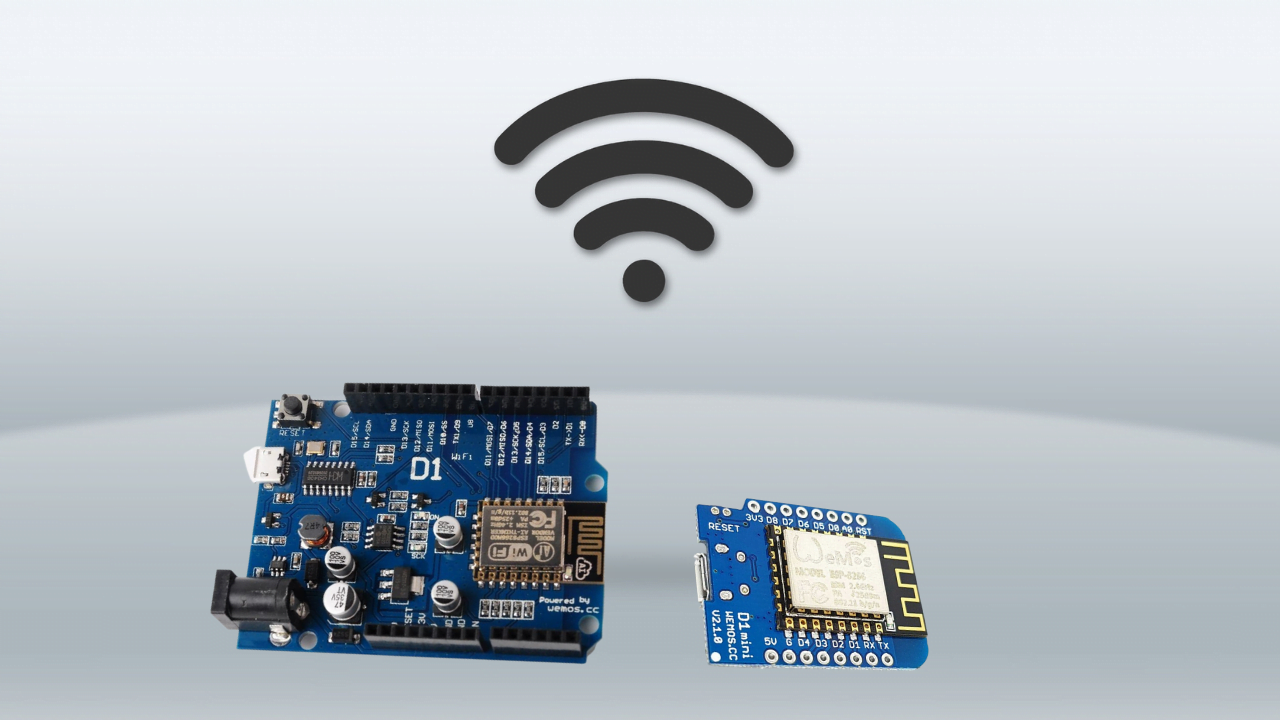







Warning: Undefined variable $req in /www/wwwroot/blog.indobot.co.id/wp-content/themes/generatepress/functions.php on line 162
Warning: Undefined variable $commenter in /www/wwwroot/blog.indobot.co.id/wp-content/themes/generatepress/functions.php on line 163
Warning: Trying to access array offset on value of type null in /www/wwwroot/blog.indobot.co.id/wp-content/themes/generatepress/functions.php on line 163
Warning: Undefined variable $aria_req in /www/wwwroot/blog.indobot.co.id/wp-content/themes/generatepress/functions.php on line 163
Warning: Undefined variable $req in /www/wwwroot/blog.indobot.co.id/wp-content/themes/generatepress/functions.php on line 167
Warning: Undefined variable $commenter in /www/wwwroot/blog.indobot.co.id/wp-content/themes/generatepress/functions.php on line 168
Warning: Trying to access array offset on value of type null in /www/wwwroot/blog.indobot.co.id/wp-content/themes/generatepress/functions.php on line 168
Warning: Undefined variable $aria_req in /www/wwwroot/blog.indobot.co.id/wp-content/themes/generatepress/functions.php on line 169